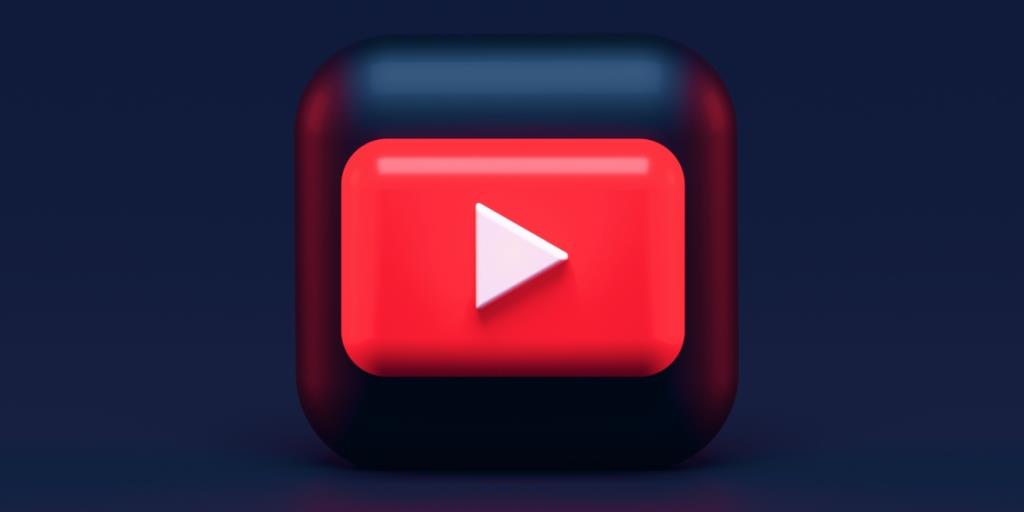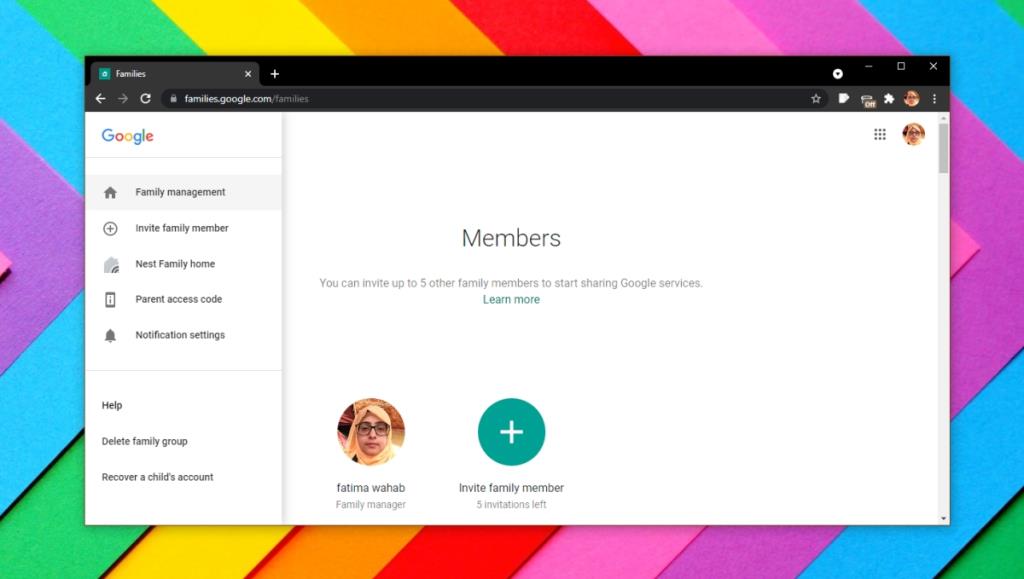YouTube có phiên bản trả phí / cao cấp được gọi là YouTube TV. Bạn có thể xem phim trên đó và chọn nội dung / chương trình từ các kênh YouTube. Nó chỉ có sẵn ở một số quốc gia và có giá 65 đô la, không hề rẻ . Vì YouTube TV rất đắt nên có tính năng Chia sẻ trong gia đình cho phép người dùng chia sẻ một gói đăng ký với các số gia đình.
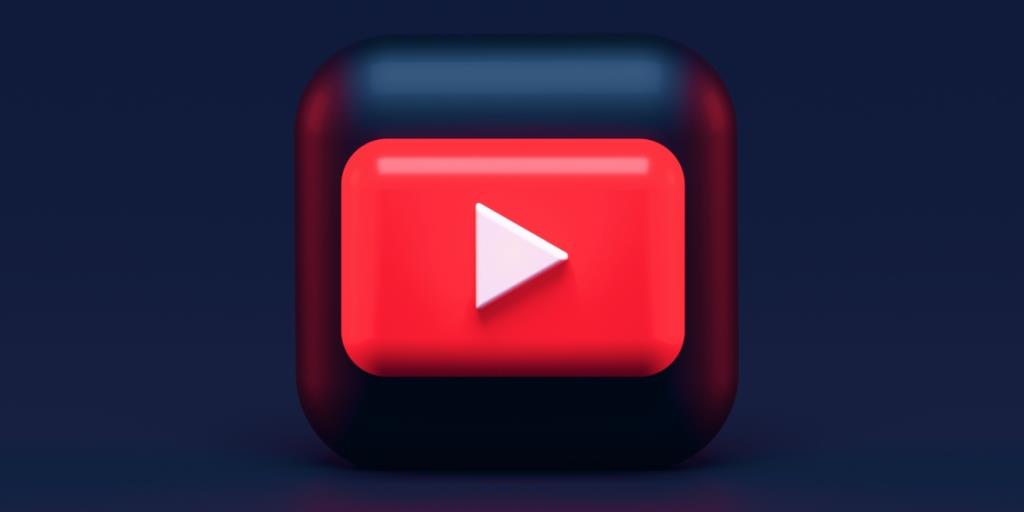
Tính năng chia sẻ dành cho gia đình trên YouTube TV không hoạt động
Đăng ký YouTube TV có tính năng chia sẻ trong gia đình, cho phép người dùng chia sẻ đăng ký với sáu thành viên trong gia đình. Nó phải được thiết lập bởi tài khoản đã được sử dụng để mua đăng ký.
Thiết lập chia sẻ gia đình trên YouTube TV
Bạn có thể thiết lập chia sẻ gia đình trên YouTube TV từ máy tính để bàn. Đảm bảo rằng bạn đã mua đăng ký của mình.
- Truy cập YouTube và đăng nhập vào tài khoản của bạn.
- Nhấp vào biểu tượng hồ sơ của bạn ở trên cùng và chọn Cài đặt từ menu.
- Chọn Chia sẻ trong gia đình.
- Nhấp vào Tiếp tục và sau đó nhấp vào Tiếp tục một lần nữa.
- Chọn bạn bè hoặc thành viên gia đình bạn muốn thêm và nhấp vào Gửi.
- Gia đình / bạn bè sẽ nhận được lời mời mà họ phải chấp nhận và tham gia gia đình bạn.
Nếu bạn đã thiết lập tính năng chia sẻ trong gia đình trên YouTube TV nhưng các thành viên gia đình của bạn không thể sử dụng đăng ký, hãy thử các cách khắc phục bên dưới. Bạn gặp sự cố khi YouTube TV hoạt động? Hãy thử các bản sửa lỗi này.
Rời khỏi các nhóm Gia đình khác
Khi một tài khoản chấp nhận lời mời tham gia nhóm chia sẻ gia đình trên YouTube, về cơ bản họ sẽ được thêm vào một nhóm gia đình. Thông thường, một người dùng không thể là thành viên của nhiều hơn một nhóm gia đình. Nếu bạn đã tham gia các nhóm gia đình khác, bạn sẽ phải xóa mình khỏi họ.
- Truy cập lin k này trong trình duyệt của bạn.
- Đăng nhập bằng tài khoản Google của bạn .
- Nhấp vào nút hamburger ở trên cùng bên trái và chọn Quản lý gia đình.
- Chọn Rời khỏi nhóm gia đình.
- Xác nhận bạn muốn rời đi.
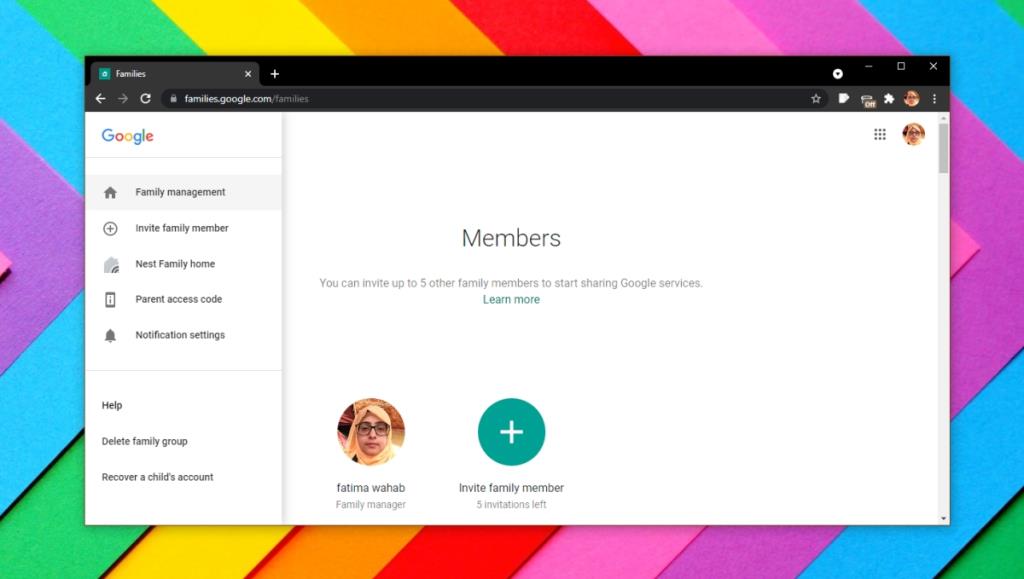
Kiểm tra yêu cầu tài khoản
Để được thêm vào nhóm gia đình, tài khoản của bạn phải đáp ứng các yêu cầu nhất định. Nếu không, bạn sẽ không thể chấp nhận lời mời được gửi đến bạn. Đảm bảo rằng cài đặt tài khoản Google của bạn cho biết bạn là ai;
- 13 tuổi trở lên.
- Có cùng địa chỉ gửi thư với chủ tài khoản (cùng quốc gia, thành phố, thị trấn, v.v.).
- Không thuộc bất kỳ nhóm gia đình nào khác.
Kiểm tra vị trí / VPN
Nhiều người dùng cố gắng sử dụng VPN cho YouTube TV và nó hoạt động. Điều đó nói rằng, một VPN có thể bị lỗi bất cứ lúc nào hoặc nó có thể bị chặn. Nếu không ở đúng khu vực / được hỗ trợ, bạn sẽ không thể xem YouTube TV qua một nhóm gia đình.
Nếu bạn đang sử dụng VPN, hãy thử chuyển sang một VPN khác. Nếu VPN khác hoạt động, điều đó có nghĩa là VPN bạn đang sử dụng ban đầu đã bị chặn.
Sự kết luận
Cho đến nay, YouTube TV là một trong những dịch vụ phát trực tuyến đắt tiền hơn và nó có rất ít thứ để hiển thị cho nó. Các bộ phim miễn phí hầu như không đáng giá hàng tháng. So với điều này, bạn có thể nhận được cả Hulu và Disney + với chi phí thấp hơn.